Функцията се разпространява през септември.
- Ще трябва да установите политики за филтриране за определени групи хора.
- Функцията ще позволи и политики за изключения.
- Засега функцията изглежда много полезна в училищата, но организациите също могат да я използват.
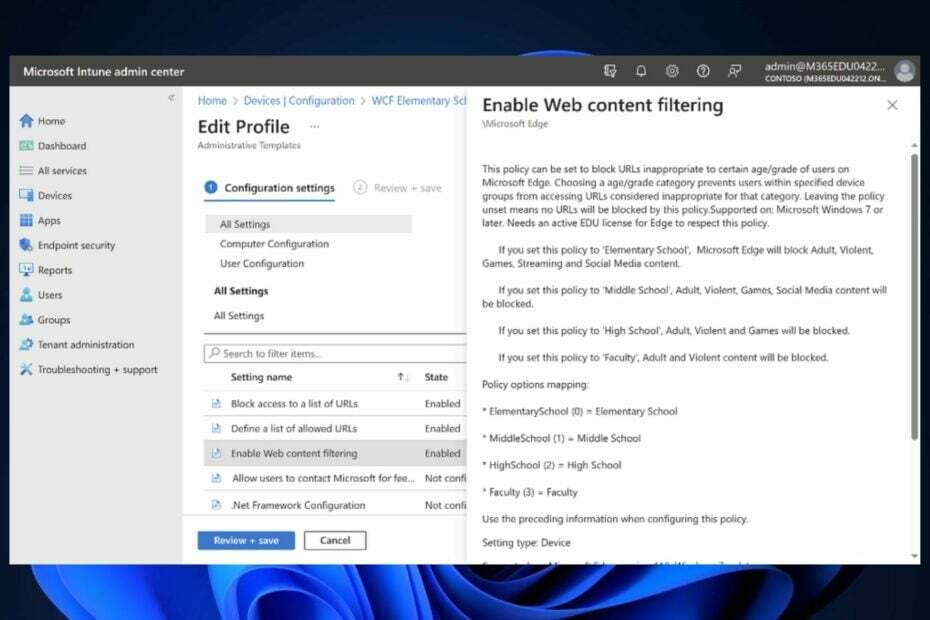
Въпреки че Edge не е най-популярният браузър в света, Microsoft се грижи да го актуализира с някои невероятни функции, които само го правят по-бърз. Например, много по-тъмен режим идва в Edge в бъдещи актуализации. Това ще го направи идеалният браузър за работни и училищни проекти.
плюс, Чат в Bing също е на Edge и инструментът за изкуствен интелект вероятно е един от най-ефективните там. Неговият аналог на Windows, Втори пилот, ще пристигне на Windows 11 по-късно тази година. Въпреки това вече можете да го използвате, ако сте в програмата Windows Insider.
Но връщайки се към Edge, Microsoft се грижи да интегрира браузъра с други продукти на Microsoft. Например, скоро ще можете за да използвате чата на Teams, докато сърфирате в Edge, без да се налага да се движите напред и назад между приложенията.
И от септември ще можете да използвате най-новото на Edge Функция за филтриране на уеб съдържание, което ще ви позволи да наблюдавате и филтрирате определено съдържание в браузъра Edge. Тази функция ще я направи идеална за ИТ администраторите и училищните мениджъри да контролират браузърите Edge в тяхната локална мрежа. И познай какво? Не е трудно да го активирате.
Как да активирате функцията за филтриране на уеб съдържание на Edge
в Microsoft Intune, ще можете да настроите различни правила за различни групи, когато става въпрос за сърфиране в Edge. Също така ще можете да наименувате изключения от тези правила, като използвате правилата за разрешен списък и списък за блокиране.
- в Център за администриране на Microsoft Intune, отидете на устройстваи изберете локалната мрежа, която искате да активирате правилата за филтриране на уеб съдържание на Edge.
- След като сте там, конфигурирайте вашите правила за филтриране на уеб съдържание в панела с настройки за конфигурация.
- Когато сте готови, можете да ги прегледате и след това да ги запазите, като щракнете върху Преглед + запазване бутон.
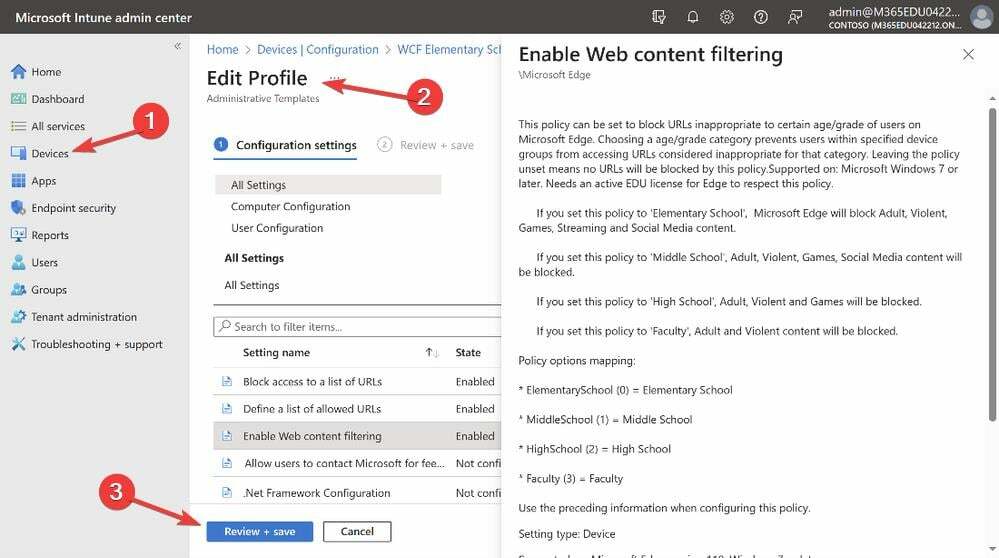
Microsoft казва, че тази функция ще бъде въведена през септември и ще бъде много важна в училищните настройки.
За да гарантираме, че училищата могат да бъдат в безопасност с интернет съдържание, ние добавяме базирано на категории решение за филтриране на уеб съдържание, вградено направо в Edge. Той гарантира, че учениците са в безопасна среда не само в училищната мрежа, но и дори когато са извън училищната мрежа.
Microsoft
Какво мислиш за това? Кажете ни вашето мнение.


